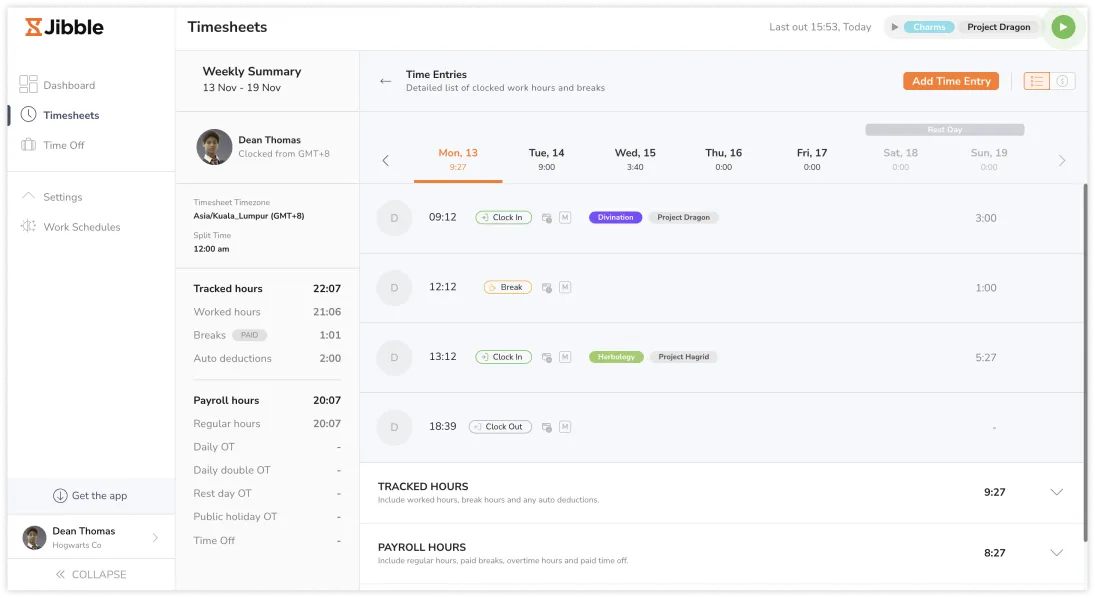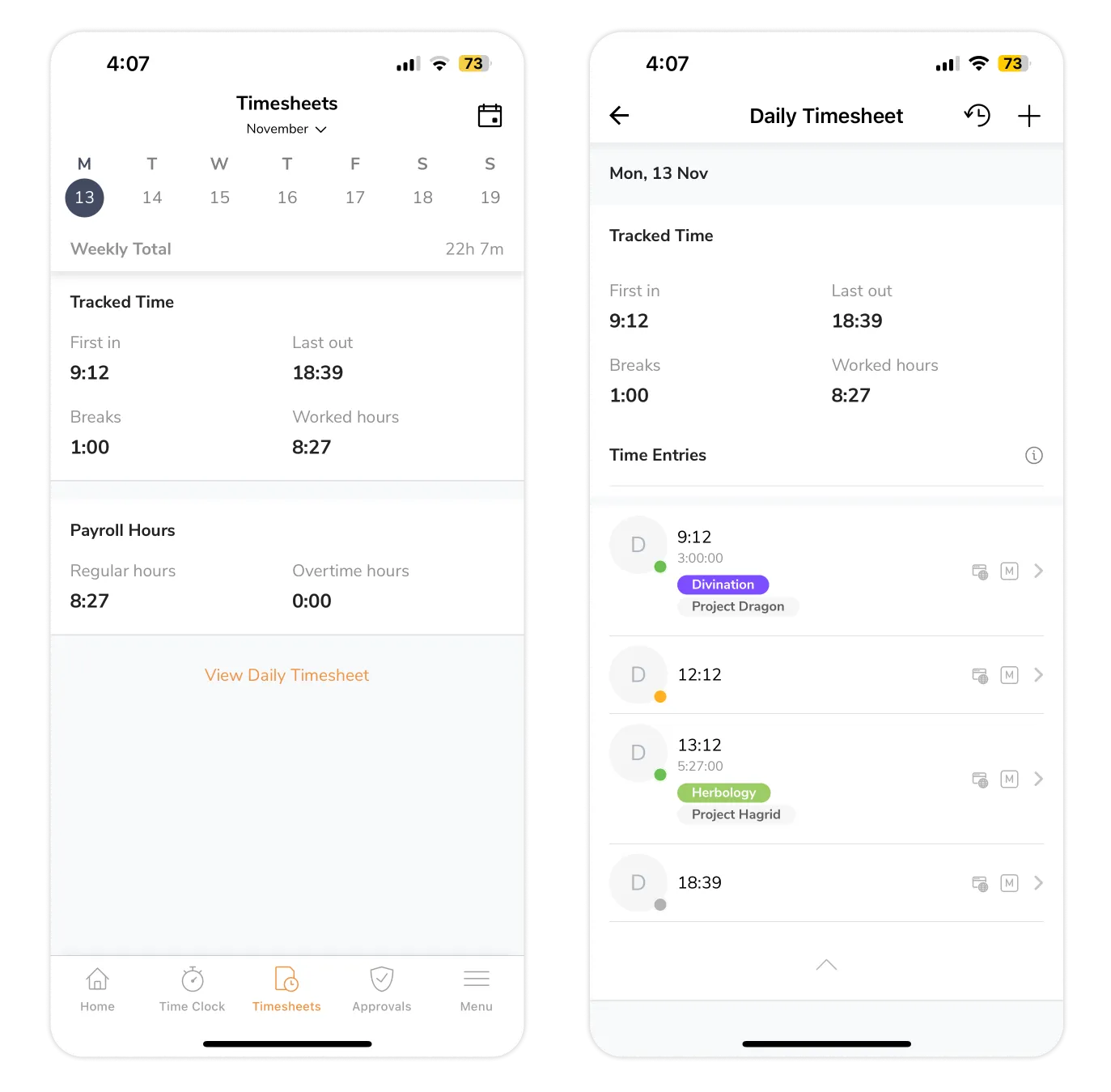メンバーとしてJibbleを利用する
メンバーとして何ができ、どのようにJibbleを利用できるのかを学びましょう。
この記事には、メンバーおよびその特定の権限レベルに関連する情報が含まれています。メンバーとしてJibbleを利用する方法と、アプリをスムーズに操作する方法について学びましょう。
メンバー権限を持つチームメンバーと共有可能な、Jibbleの機能をまとめて紹介するビデオガイドもぜひご覧ください。
自分がメンバーかどうか、どうやって確認できますか?
自分の時間を記録するためだけにJibbleを利用している場合、おそらくメンバーです。確認するには、画面左下の自分の名前をクリックし、アカウント設定を選択します。名前の下に自分の役割が表示されます。グループに所属している場合は、所属グループと担当マネージャーも表示されます。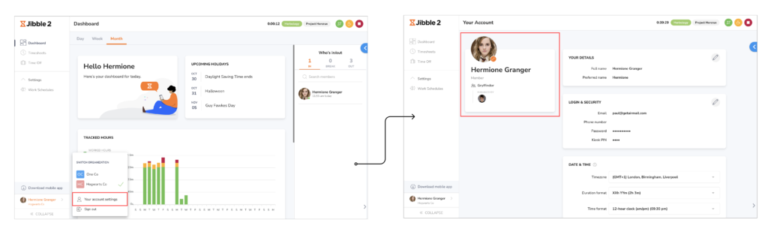
メンバーとしてできることは何ですか?他の権限レベルとはどのように違いますか?
メンバーとして、組織が設定したさまざまな作業やプロジェクトの時間を記録できます。権限が付与されている場合は、自分の時間記録を編集したり、手動で追加したりすることが可能です。場合によっては、ダッシュボード上の在席状況ウィジェットを表示でき、グループ内の他のチームメンバーが現在出勤中、休憩中、または退勤しているかを確認できます。
所有者と管理者は、作業、プロジェクト、顧客、メンバー、時間など、アカウント内のすべてを閲覧・編集できます。マネージャーはその中間で、管理しているメンバーの詳細を閲覧・編集できます。各権限レベルの機能や制限を詳しくまとめた役割と権限の記事もご参照ください。
Jibbleを利用する際に、他に知っておくべきことはありますか?
組織に参加する
組織がJibbleを設定した方法によっては、Jibbleでチームに参加する必要がある場合があります。案内された手順に従い、組織に参加して自分のアカウントで時間記録を開始してください。
サインイン
初回アクセス時は、組織参加の招待を承諾する必要があります。その後は、モバイルアプリまたはWebからサインインできます。
時間を記録する
Jibbleでは、Webアプリ、モバイルアプリ、共有キオスク、Chromeタイマー拡張機能、Slack、Microsoft Teamsなど、複数の方法で時間を記録できます。以下の簡単な手順でJibbleの時間記録を開始するか、時間記録のさまざまな方法を詳しく解説した記事をご覧ください。
- Webアプリ
- 画面上部にタイマーボタンが表示されます。
- 緑色の開始ボタンをクリックしてタイマーを開始し、出勤を記録します。
- 必要に応じて、場所・作業・プロジェクトを選択します。
- [保存]をクリックするとタイマーが始まります。
- 開始すると、他のタイマーオプションがいくつか表示されます。
- 緑色の作業切り替えボタン – タイマーを止めずに別の作業やプロジェクトに移動します。
- 黄色の休憩開始ボタン – 休憩を開始します。
- 複数の休憩タイプが有効な場合は、希望するものを選択できます。
- 黄色の休憩終了ボタン – 休憩を終了して出勤を再開します。
- 赤色の終了ボタン – 退勤します。
- 必要に応じて場所を選択し、[保存]をクリックして退勤します。
- モバイルアプリ
- AndroidおよびiOS対応のモバイルアプリからアカウントにログインします。
- [打刻]画面に移動します。
- マネージャーの設定により、出勤や退勤時に顔認証が必要な場合があり、その際は顔データとして写真を撮影する必要があります。
- タイマーボタンはWebアプリと同様です。
緑色の[出勤]ボタンをタップし、作業やプロジェクトを選択してタイマーを開始します。
- 出勤後は、緑色の[作業を切り替える]、黄色の[休憩開始]、赤色の[退勤]ボタンが表示されます。
- 先に説明した手順に従って、時間記録の作成を進めます。
タイムシート
Jibbleで時間記録を開始すると、記録が自動的に作成され、タイムシートに反映されます。タイムシートの仕組みや表示形式、個人タイムシートの内容については、タイムシートの使い方ガイドをご覧ください。
JibbleのWebアプリでは、[タイムシート]タブから自分の時間記録を確認できます。表示したいタイムシートの日付範囲(例:日次、週次、月次)を選び、特定の日付の時間をタップすると詳細なタイムシートを確認できます。これには、その日に行われた出勤、休憩、退勤のすべての記録が含まれます。マネージャーが自撮りやGPS位置情報を必須に設定している場合は、各記録に保存された自撮りや位置情報を確認できます。
詳細タイムシートの下部には、[記録時間][給与計算用時間][変更履歴]の3つのドロップダウンオプションが表示されます。[記録時間]には休憩を含むすべての勤務時間が記録され、[給与計算用時間]は所定時間と残業時間に分類されます。詳しくは、記録時間と給与計算用時間の違いの記事をご覧ください。[変更履歴]では、自分またはマネージャーが行った時間記録のすべての編集・変更履歴を確認できます。
Jibbleのモバイルアプリでは、ナビゲーションメニューの[タイムシート]からタイムシートを確認できます。画面上部の日付をクリックするか、カレンダーアイコンを使って別の日の時間記録にアクセスします。[日次タイムシートを表示]ボタンをタップすると、時間記録の詳細を表示できます。
顔認証
組織で顔認証が有効になっている場合、Jibbleが本人確認を行う基準写真として利用する顔データを登録する必要があります。顔データを登録していない場合は、出勤・退勤ができません。案内された手順に従い、顔認証用の顔データを登録してください。
位置情報追跡
位置情報追跡が有効な場合、Jibbleモバイルアプリで出退勤打刻をする際にGPS情報が自動的に取得され、タイムシートに保存されます。組織によってジオフェンスが有効な場合は、GPS位置情報が許可された場所内にある場合にのみ時間を記録できます。GPS追跡が有効な場合は、端末設定でJibbleアプリに位置情報アクセスを許可する必要がありますのでご注意ください。
通知とアラート
リマインダーは、スケジュールに合わせて特定の時間に出退勤打刻する習慣づけに役立ちます。アカウント設定で通知やアラートを設定すると、勤務中に出退勤打刻のリマインダーを受け取ることができます。通知はメールまたはモバイル端末へのプッシュ通知で受け取れます。プッシュ通知を有効にする方法については、ガイドをご覧ください。
アカウント設定
アカウント設定では、パスワードや個人通知・アラート、データプライバシーなどのログイン情報を更新できます。詳しくは、アカウント設定の内容や更新方法についてをご覧ください。
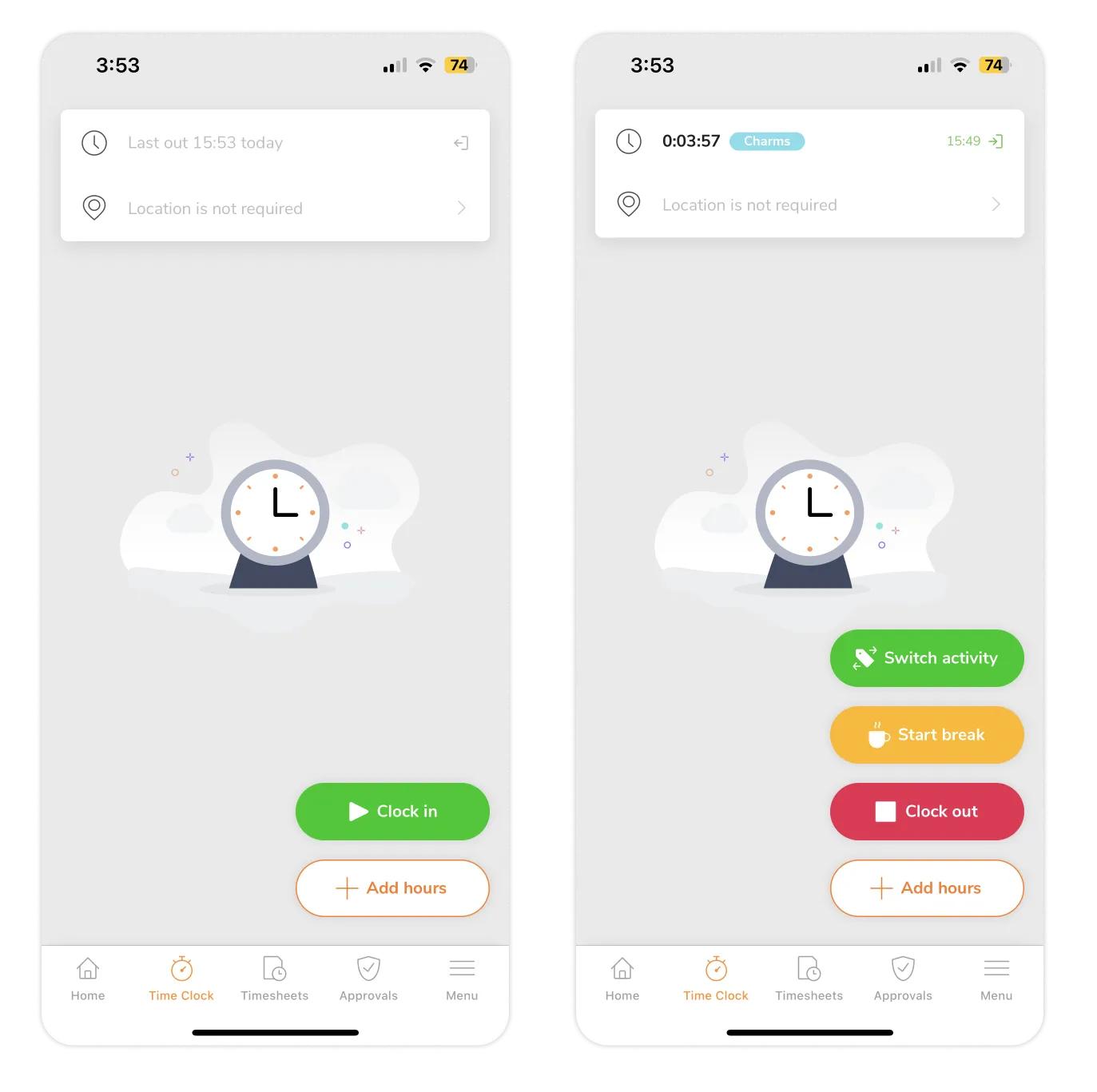 緑色の[出勤]ボタンをタップし、作業やプロジェクトを選択してタイマーを開始します。
緑色の[出勤]ボタンをタップし、作業やプロジェクトを選択してタイマーを開始します。